ppt的功能很多,尤其是汇报用的最为频繁,那么,怎么样给文字设定动画,让ppt看起来更漂亮呢?下面小编就教你怎么在ppt中给文字设置动画效果。
首先,在“任务窗格”给PPT选定版式,然后输入内容,

“任务窗格”——“自定义动画”,选中要给设定动画的文本框,“添加效果”——“进入”——“棋盘”,
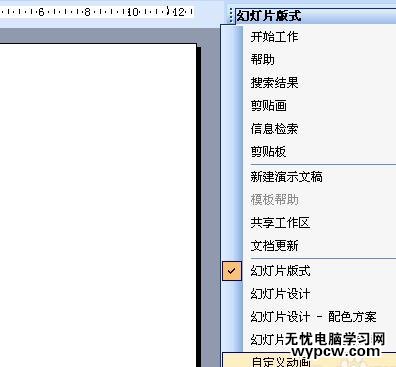
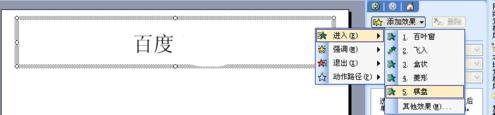
同理,给下一个也设定为“棋盘”
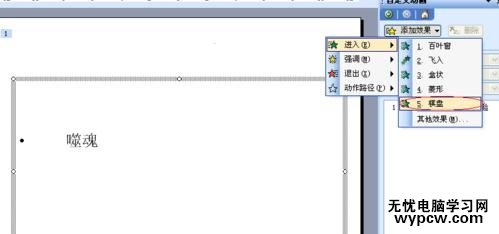
猜你喜欢:
1.ppt如何制作文字多次闪烁动画效果
2.ppt2010如何设置文字淡入效果
3.ppt2010怎样给文字添加汇聚效果
4.ppt2007怎样为文本框添加动画效果
5.PPT打字动画效果怎么添加
6.ppt怎样设置页面动画效果
7.PPT怎么修改动画效果图文教程
新闻热点
疑难解答